
Google upgradet jaarlijks zijn Android-besturingssysteem, met een reeks functies, applicaties en een nieuwe gebruikersinterface. Het is echter niet ongewoon dat deze belangrijke updates bugs introduceren, wat leidt tot verschillende gebruikersproblemen. Een veelvoorkomend probleem, met name opgemerkt na de uitrol van Android 12, was het slecht functioneren van mobiele data op de getroffen apparaten.
Hoewel er geen definitieve verklaring is voor deze storing, wordt deze waarschijnlijk veroorzaakt door tijdelijke bugs die kunnen worden opgelost met een paar eenvoudige stappen voor probleemoplossing. Hieronder beschrijven we effectieve methoden om u te helpen de functionaliteit van mobiele data op uw Android-apparaat te herstellen.
Methoden om mobiele data te repareren die niet werken op Android
Als u problemen ondervindt met mobiele data op uw Android-apparaat, kunt u het probleem mogelijk permanent oplossen door de volgende oplossingen te implementeren.
Oplossing 1: Start uw Android-apparaat opnieuw op
Uw apparaat heeft mogelijk tijdelijke bugbestanden verzameld die verhinderen dat de hardware correct met het besturingssysteem communiceert. Het opnieuw opstarten van uw apparaat is vaak de snelste manier om deze bestanden te wissen en problemen met de mobiele dataverbinding op te lossen.
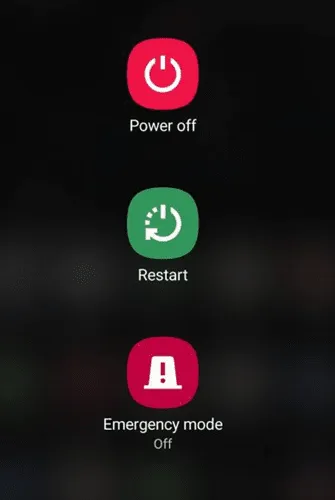
Oplossing 2: Gebruik de vliegtuigmodustruc
Heb je geprobeerd om de vliegtuigmodus in of uit te schakelen? Veel gebruikers hebben netwerkproblemen met deze methode succesvol opgelost. Veeg gewoon vanaf de bovenkant van je scherm omlaag om het meldingenpaneel te openen. Tik op het vliegtuigpictogram, wacht ongeveer vijf minuten en schakel vervolgens de vliegtuigmodus uit. Controleer daarna je mobiele dataverbinding.
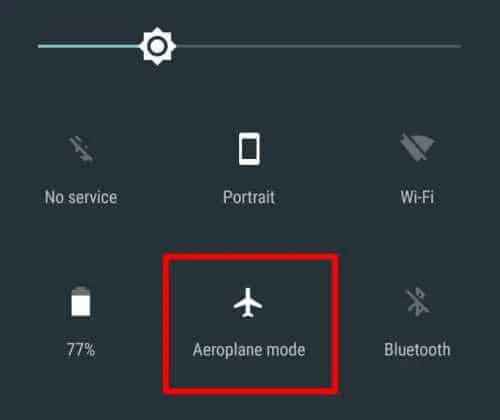
Oplossing 3: Installeer de simkaart opnieuw
Het opnieuw plaatsen van uw SIM-kaart kan ook netwerkproblemen oplossen. Schakel uw apparaat uit, verwijder voorzichtig de SIM-lade en plaats deze na een korte wachttijd terug. Zet uw telefoon aan en controleer of het mobiele dataprobleem zich blijft voordoen.

Oplossing 4: Reset uw APN’s
Het resetten van uw Access Point Names (APN’s) kan een cruciale stap zijn bij het herstellen van mobiele dataconnectiviteit. Volg deze stappen:
- Open de app Instellingen en ga naar Netwerk en internet (Wi-Fi en netwerk).
- Tik op SIM-netwerk > Mobiel netwerk en selecteer vervolgens Geavanceerd .
- Open Namen toegangspunten , klik op de knop met de drie puntjes en selecteer Standaardinstellingen herstellen .
Oplossing 5: Stel het APN-protocol in op IPv4/IPv6
Het aanpassen van uw APN Protocol-instellingen kan helpen, vooral als u een OnePlus- of Oppo-apparaat gebruikt. Dit is hoe:
- Navigeer via: Instellingen > Verbindingen > Mobiele netwerken > Namen toegangspunten .
- Selecteer uw mobiele provider en scrol naar het APN-protocol om dit in te stellen op IPv4/IPv6 .
Oplossing 6: Reset de netwerkinstellingen van uw telefoon
Als de vorige stappen geen resultaat hebben opgeleverd, overweeg dan om de netwerkinstellingen op uw Android-apparaat te resetten. Dit kan deze problemen verhelpen. Om dit te doen:
- Open de app Instellingen en selecteer Systeem .
- Tik op Resetopties (of Geavanceerd > Resetopties, afhankelijk van het model van uw apparaat).
- Selecteer Netwerkinstellingen resetten of Wi-Fi, mobiel en Bluetooth resetten .
- Bevestig uw actie door op Instellingen resetten te tikken . Hiervoor is mogelijk uw pincode vereist.
Oplossing 7: Verwijder de mobiele datalimiet
Als u eerder een mobiele datalimiet hebt ingesteld, kan dit verhinderen dat u uw verbinding gebruikt. Hier leest u hoe u die limiet verwijdert:
- Ga naar de app Instellingen op uw apparaat.
- Ga naar Netwerk en internet > Dataverbruik of Mobiel netwerk > Mobiel dataverbruik .
- Selecteer het instellingenpictogram (voor Android-versies onder Pie) of klik op Factureringscyclus .
- Tik ten slotte op Datalimiet instellen en schakel deze uit.
Deze stappen zouden u moeten helpen het probleem op te lossen dat mobiele data niet werkt op uw Android-apparaat. We hopen dat deze gids nuttig is geweest. Als u nog vragen hebt, kunt u hieronder een reactie achterlaten.




Geef een reactie